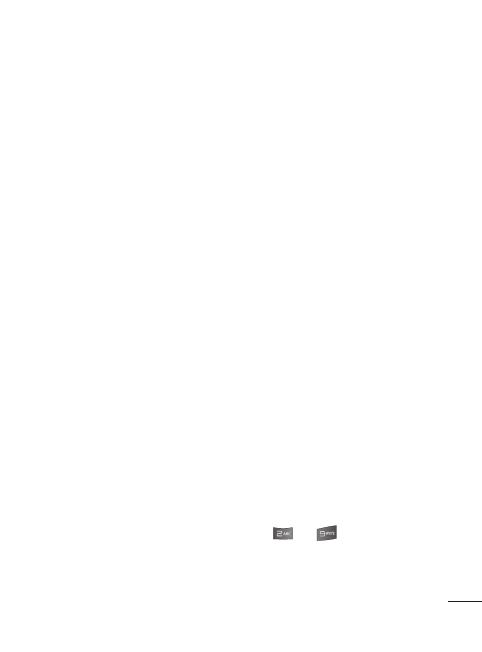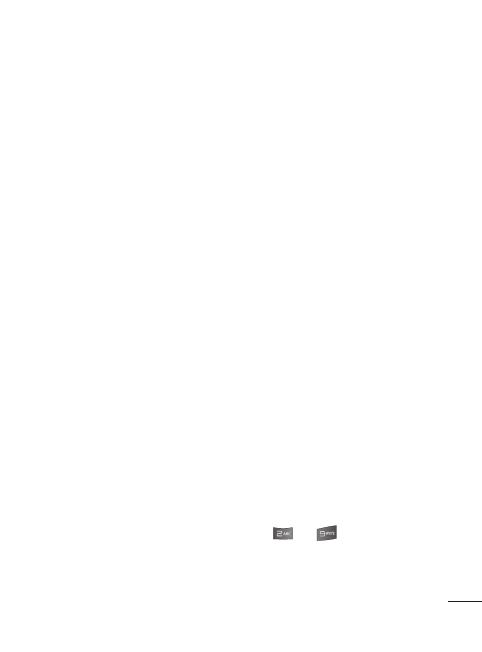
9
der eine Seite überschreitet.
Wenn Sie den Nachrichtentyp
vor dem Senden ändern
möchten, drücken Sie Menü
> Nachrichten > Optionen
> Einstellungen > SMS und
wählen anschließend Langen
Text senden als.
HINWEIS: Wenn im
Nachrichten-Editor ein Bild,
ein Videoclip, ein Sound-Clip,
ein Termin, eine Visitenkarte,
ein Textfeld oder ein Betreff
hinzugefügt wird, wird
automatisch der MMS-Modus
ausgewählt. Die Nachricht wird
beim Versand entsprechend
berechnet.
Text eingeben
Mithilfe der Tastatur
des Telefons können
alphanumerische Zeichen
eingegeben werden. Auf
dem Telefon stehen folgende
Texteingabemethoden zur
Verfügung: T9-Modus, ABC-
Modus und 123-Modus.
Drücken Sie die Taste #, um den
Modus zu wechseln.
Hinweis: In einigen Feldern
kann nur ein bestimmter
Texteingabemodus verwendet
werden, beispielsweise bei der
Eingabe von Telefonnummern
im Adressbuch.
T9-Modus
Der T9-Modus verwendet
ein integriertes Wörterbuch,
das auf die Tastensequenz
der von Ihnen eingetippten
Wörter reagiert. Einfach die
dem jeweiligen Buchstaben
entsprechende Zifferntaste
eingeben, und das Wörterbuch
erkennt das Wort, sobald alle
Buchstaben eingegeben sind.
Schreiben im T9-Modus
Wenn Sie sich im T9-Modus
befinden, beginnen Sie die
Texteingabe mit den Tasten
bis . Drücken Sie
jede Taste nur einmal pro
Buchstabe.
1